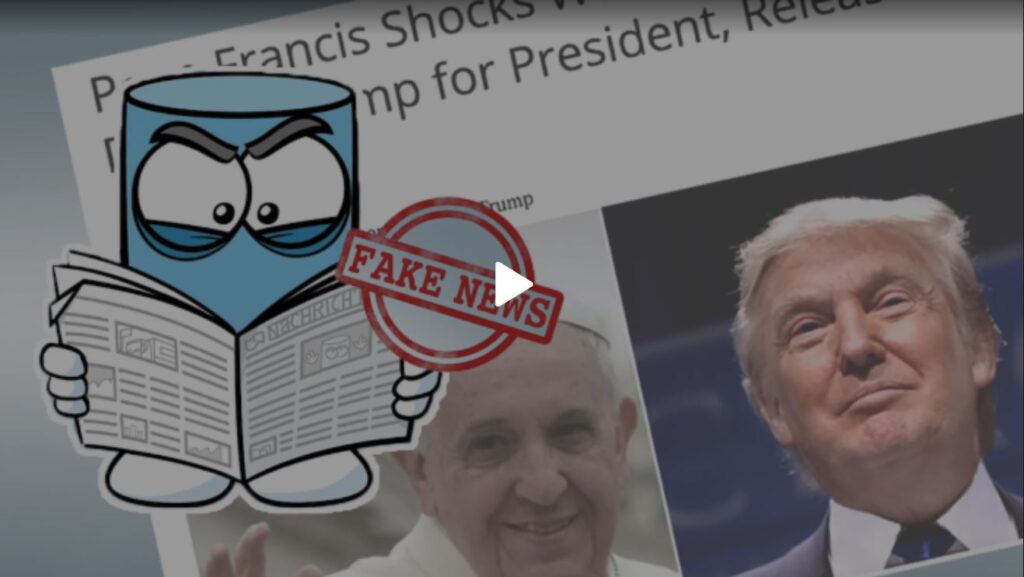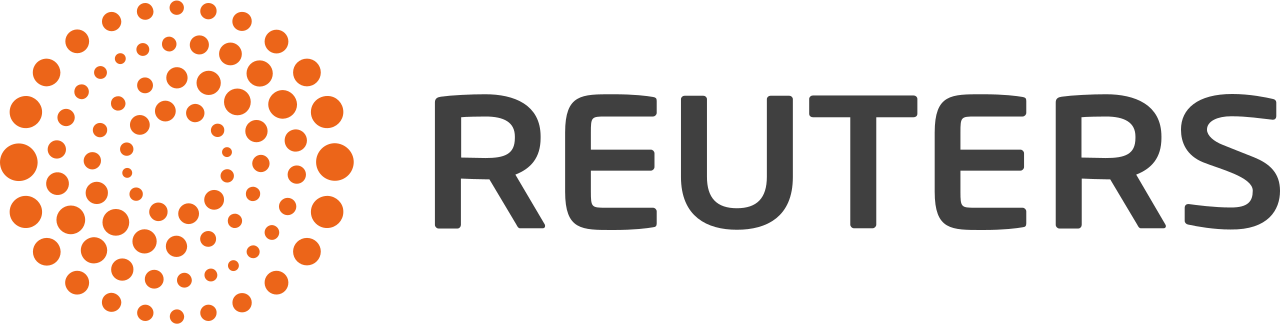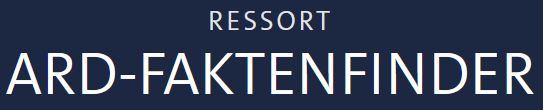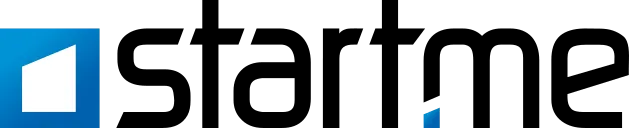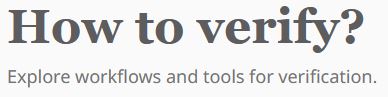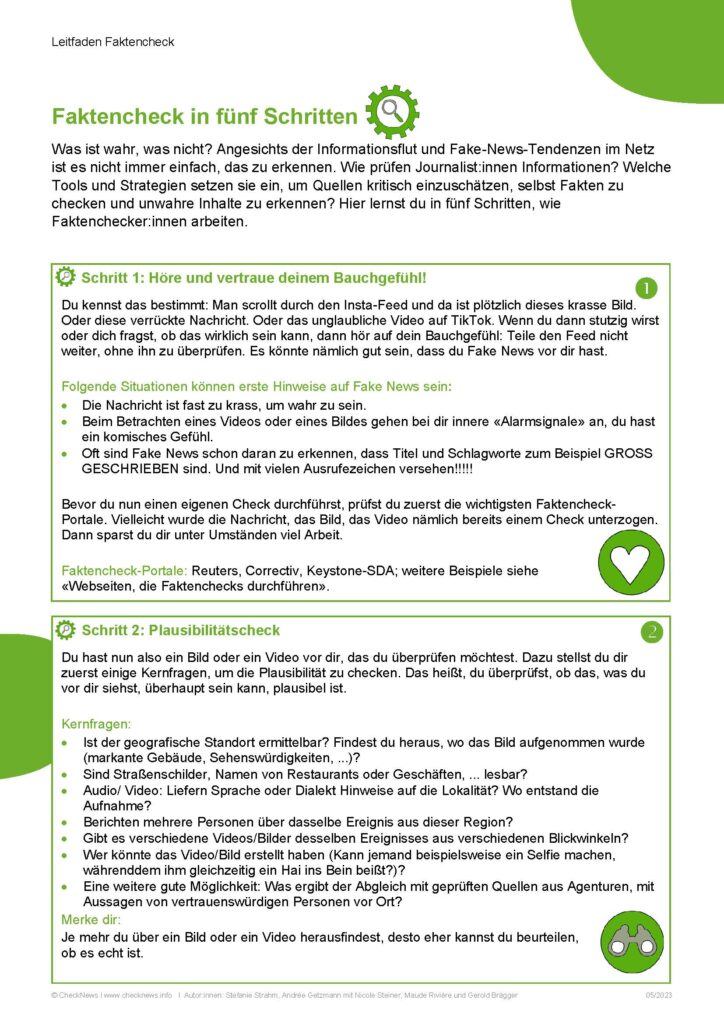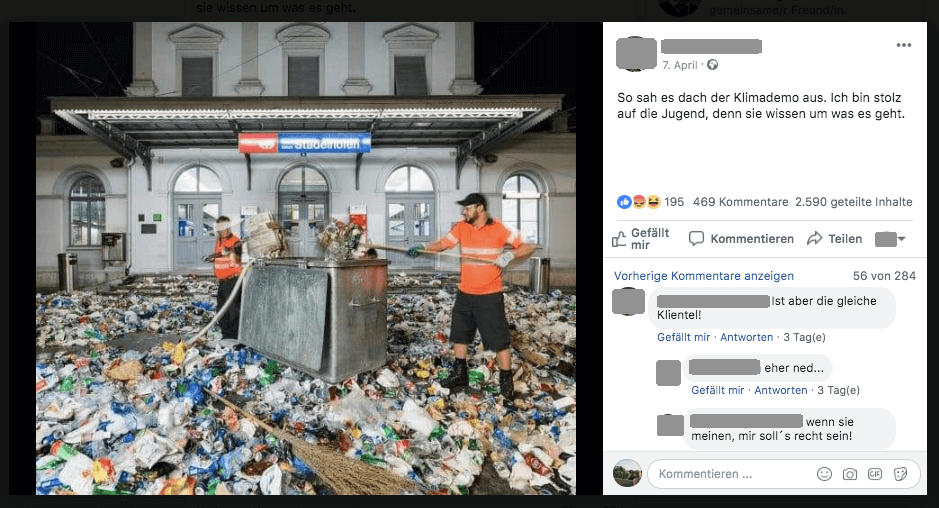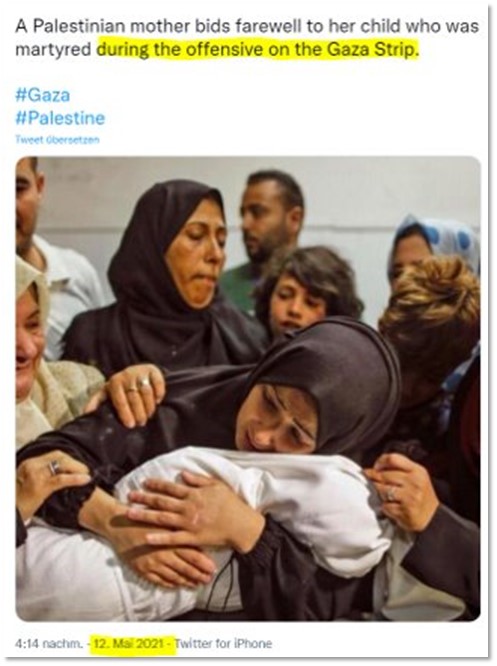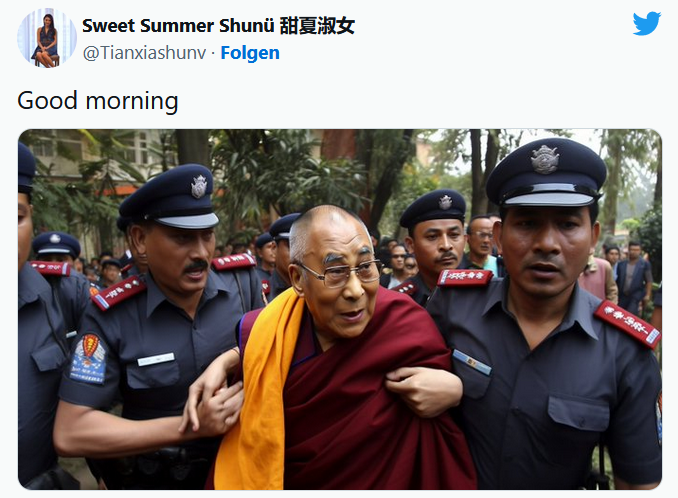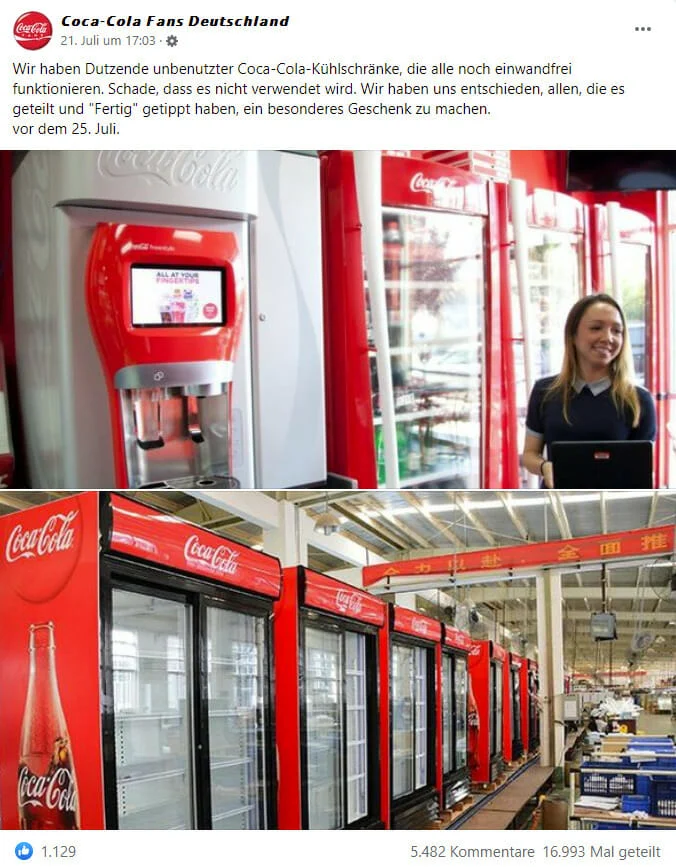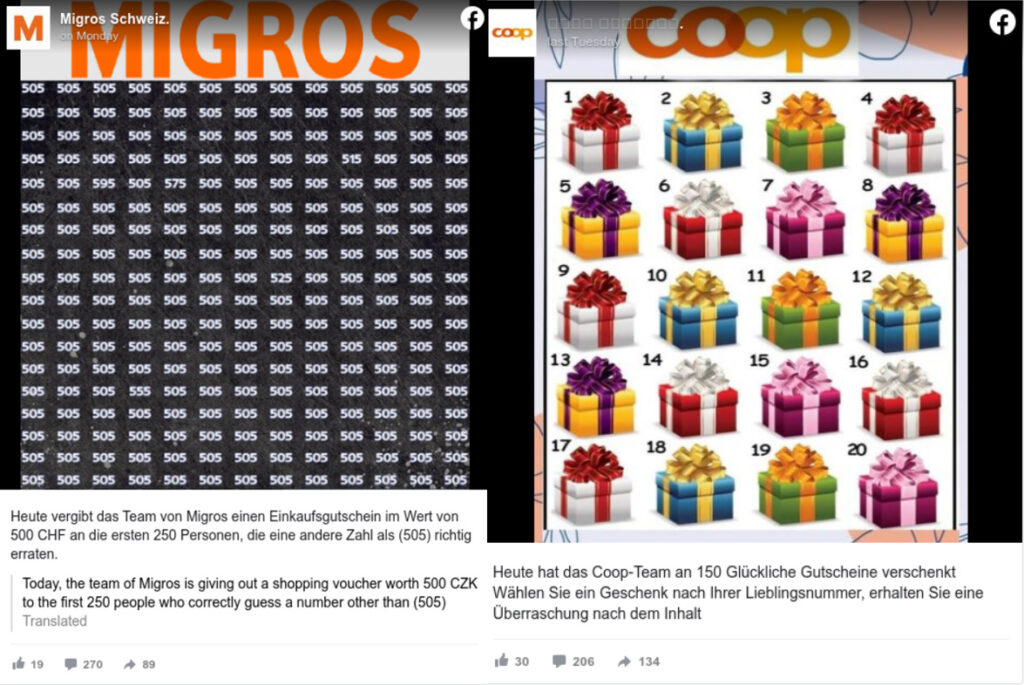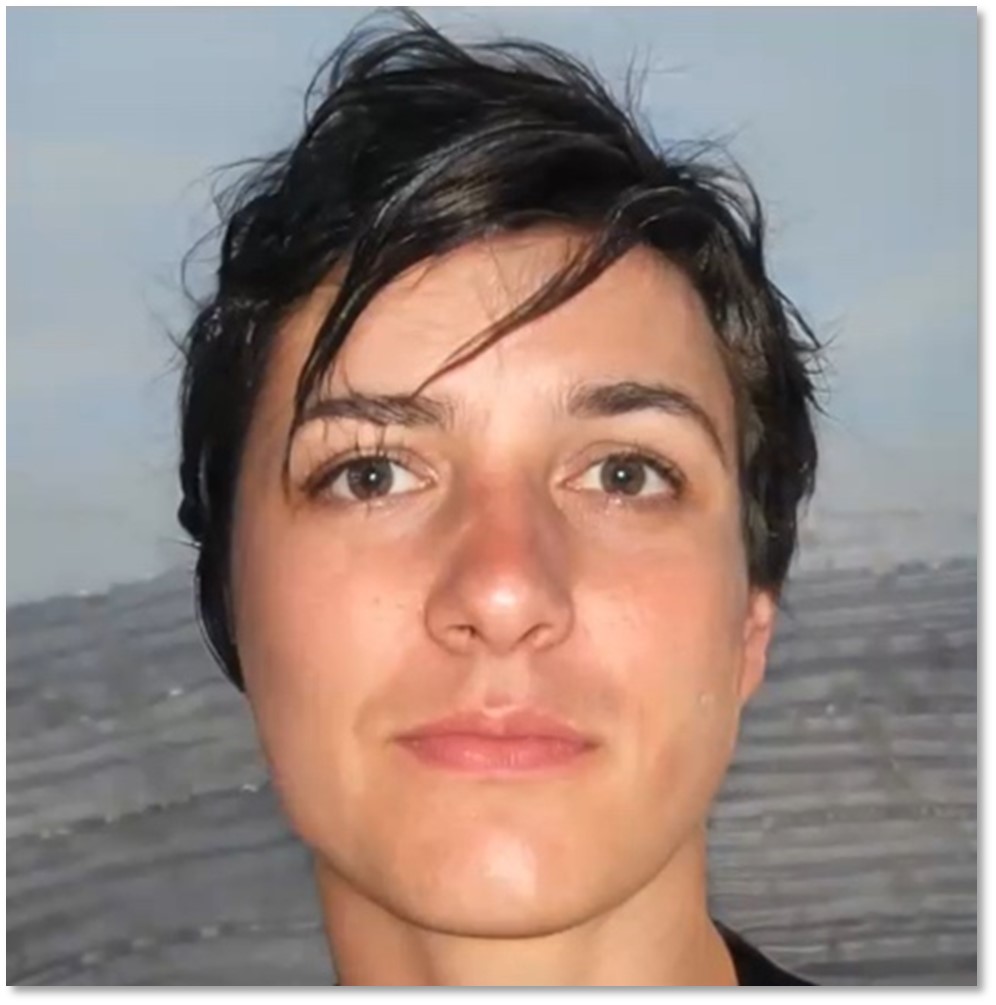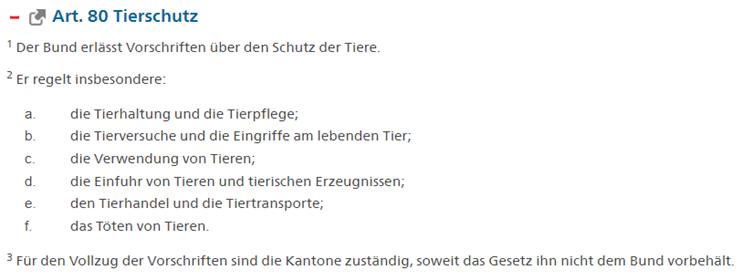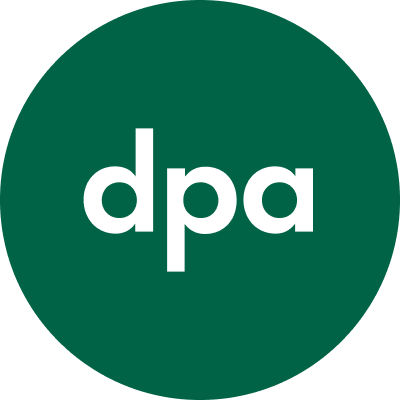Faktencheck im Internet: Wahr oder nicht?:
Wahr oder nicht? Angesichts der Informationsflut und Fake News-Tendenzen im Netz ist dies nicht immer einfach zu erkennen. Wie prüfen Journalist:innen Informationen? Welche Tools und Strategien helfen Ihnen dabei, Quellen kritisch einzuschätzen, selbst Fakten zu checken und unwahre Inhalte zu erkennen? Wie können wir eigenverantwortlich und kritisch mit der Tatsache umgehen, dass Informationslügen Teil unseres Alltags sind?
Nicole Steiner, MA, ist wissenschaftliche Mitarbeiterin, Autorin und Redaktorin IQES online und IQES Lernkompass, Mitglied Beratungsteam schulentwicklung.ch, Pädagogin, Psychologin, Illustratorin und Theaterpädagogin. Als Primarlehrerin hat sie langjährige Praxiserfahrung, vorwiegend an Schulen mit integrativer Schulungsform. Sie erstellt und betreut Konzepte für Lese- und Schreibförderung, Feedback und Begabtenförderung. Web: www.IQESonline.net | www.schulentwicklung.ch | www.IQES-schulentwicklung.de

Nicole Steiner, MA, ist wissenschaftliche Mitarbeiterin, Autorin und Redaktorin IQES online und IQES Lernkompass, Mitglied Beratungsteam schulentwicklung.ch, Pädagogin, Psychologin, Illustratorin und Theaterpädagogin. Als Primarlehrerin hat sie langjährige Praxiserfahrung, vorwiegend an Schulen mit integrativer Schulungsform. Sie erstellt und betreut Konzepte für Lese- und Schreibförderung, Feedback und Begabtenförderung. Web: www.IQESonline.net | www.schulentwicklung.ch | www.IQES-schulentwicklung.de
Gerold Brägger, M.A., ist Leiter und Gründer der IQES-Plattform und der Beratungs- und Weiterbildungsinstitute schulentwicklung.ch und IQES-schulentwicklund.de. Er ist Erziehungswissenschaftler, Schulberater, Lehrerbildner, Autor von pädagogischen Fachbüchern und Lernmitteln sowie Redaktionsmitglied der Fachzeitschrift PÄDAGOGIK. Arbeitsschwerpunkte: Sprach- und Leseförderung, Künstliche Intelligenz, Lerncoaching, Schul- und Unterrichtsentwicklung, Evaluation, Digitale Medien in Schule und Unterricht, kompetenzorientierter Unterricht und selbstkompetentes Lernen, Schulleitung, Gute gesunde Schulen, Schulentwicklung in Netzwerken und Bildungsregionen. Publikationsliste herunterladen Web: www.IQESonline.net | www.schulentwicklung.ch | www.IQES-schulentwicklung.de Publikationen von Gerold Brägger im Beltz Verlag

Gerold Brägger, M.A., ist Leiter und Gründer der IQES-Plattform und der Beratungs- und Weiterbildungsinstitute schulentwicklung.ch und IQES-schulentwicklund.de. Er ist Erziehungswissenschaftler, Schulberater, Lehrerbildner, Autor von pädagogischen Fachbüchern und Lernmitteln sowie Redaktionsmitglied der Fachzeitschrift PÄDAGOGIK. Arbeitsschwerpunkte: Sprach- und Leseförderung, Künstliche Intelligenz, Lerncoaching, Schul- und Unterrichtsentwicklung, Evaluation, Digitale Medien in Schule und Unterricht, kompetenzorientierter Unterricht und selbstkompetentes Lernen, Schulleitung, Gute gesunde Schulen, Schulentwicklung in Netzwerken und Bildungsregionen. Publikationsliste herunterladen Web: www.IQESonline.net | www.schulentwicklung.ch | www.IQES-schulentwicklung.de Publikationen von Gerold Brägger im Beltz Verlag
Frido Koch ist Leiter IQES-Netzwerke und stellvertretender Leiter schulentwicklung.ch. Er ist Sekundarlehrer und Schulleiter sowie Berater und Supervisor. 20 Jahre lang leitete er die Oberstufenschule Wädenswil, welche 2013 mit dem ersten Schweizer Schulpreis ausgezeichnet wurde. Arbeitsschwerpunkte: Schul- und Unterrichtsentwicklung, Bildungsprojekten auf der Sekundarstufe I, Schulleitung, Personalisiertes Lernen, kompetenzorientierter Unterricht und Evaluation. Er berät Lehrpersonen, Schulleitungen und Schulteams.
Web: www.IQESonline.net | www.schulentwicklung.ch | www.IQES-schulentwicklung.de

Frido Koch ist Leiter IQES-Netzwerke und stellvertretender Leiter schulentwicklung.ch. Er ist Sekundarlehrer und Schulleiter sowie Berater und Supervisor. 20 Jahre lang leitete er die Oberstufenschule Wädenswil, welche 2013 mit dem ersten Schweizer Schulpreis ausgezeichnet wurde. Arbeitsschwerpunkte: Schul- und Unterrichtsentwicklung, Bildungsprojekten auf der Sekundarstufe I, Schulleitung, Personalisiertes Lernen, kompetenzorientierter Unterricht und Evaluation. Er berät Lehrpersonen, Schulleitungen und Schulteams.
Web: www.IQESonline.net | www.schulentwicklung.ch | www.IQES-schulentwicklung.de
Als Geschäftsleiterin ist Maude Rivière verantwortlich für das operative Geschäft des fög. Dazu gehören die Bereiche Finanzen, Personal, Infrastruktur und Prozesse. Sie ist weiter zuständig für das Reporting, leitet die Fundraising-Aktivitäten und stellt eine adressatengerechte Kommunikation gegen innen und aussen sicher. Ausserdem leitet sie das Projekt «Jahrbuch Qualität der Medien» und verantwortet die Aktivitäten des Zentrums im Bereich Medienkompetenz.
Als Geschäftsleiterin ist Maude Rivière verantwortlich für das operative Geschäft des fög. Dazu gehören die Bereiche Finanzen, Personal, Infrastruktur und Prozesse. Sie ist weiter zuständig für das Reporting, leitet die Fundraising-Aktivitäten und stellt eine adressatengerechte Kommunikation gegen innen und aussen sicher. Ausserdem leitet sie das Projekt «Jahrbuch Qualität der Medien» und verantwortet die Aktivitäten des Zentrums im Bereich Medienkompetenz.
Faktenchecks?
der Praxis
Tools
praktisch
Unterrichtsideen
Was sind Faktenchecks und was sind Fake News?
Als Faktencheck bezeichnet man die Überprüfung einer Nachricht auf ihren Wahrheitsgehalt. Ist die Nachricht ganz oder zum Teil unwahr, spricht man von Fake News. Fake News sind also gefälschte Nachrichten, mit denen Unwahrheiten verbreitet werden. Dabei können nicht nur (Text-)Nachrichten «gefaked» sein: Das Internet ist voll von manipulierten Bildern und Videos, die unter den Begriff Fake News fallen.
Hinter vielen Fake News steht der Wille, Menschen bewusst zu manipulieren. Ganz häufig werden sie auf sozialen Netzwerken wie Facebook, TikTok, Instagram, Snapchat oder WhatsApp verbreitet. Indem man solche Fake News teilt, unterstützt man deren Verbreitung. Und je mehr Menschen eine Nachricht teilen, desto glaubwürdiger wird sie.
Es ist darum sehr wichtig, Fake News als solche zu erkennen und sie von echten, wahren Nachrichten unterscheiden zu können. Große Medienhäuser haben dafür eigene Abteilungen, die sich mit der Überprüfung von Fakten beschäftigen – etwa, wenn sie über den Krieg in der Ukraine berichten. So wird die Weiterverbreitung von falschen Tatsachen verhindert und die Medienunternehmen bleiben glaubwürdig und verlässlich.
Man muss aber nicht in jedem Fall ein Profi sein, um Fake News zu erkennen. Im Internet gibt es eine ganze Reihe von frei zugänglichen und kostenlosen Tools, die alle User:innen für die Überprüfung von Nachrichten benutzen können. Wie die wichtigsten dieser Tools funktionieren und wieso das Bauchgefühl für Faktenchecks eine wichtige Rolle spielt, wird in diesem Modul erklärt.
Auch das Stichwort «Künstliche Intelligenz» ist hier ein Thema: Texte, die von ChatGPT erstellt wurden, manipulierte Audios oder künstlich erstellte Bilder und Videos –alles kann für die Verbreitung von Fake News missbraucht werden. Die Entwicklung dieser KI-Tools ist rasant: Was KI vor einer Woche noch nicht so gut konnte, ist heute kein Problem mehr. Es gibt wenige Tools, die uns bei der Erkennung von KI-generierten Inhalten helfen. Da sie jedoch (noch) nicht hundertprozentig treffsicher sind, müssen wir uns auf erarbeitetes Wissen und bewährte Recherchestrategien verlassen können.
Expert:innen erklären

Faktencheck: Wie erkenne ich Fake News?
Quelle: Deutsche Welle
Was sind Fake News und wie erkennst du sie?
Quelle: SRF, 7.9.2020
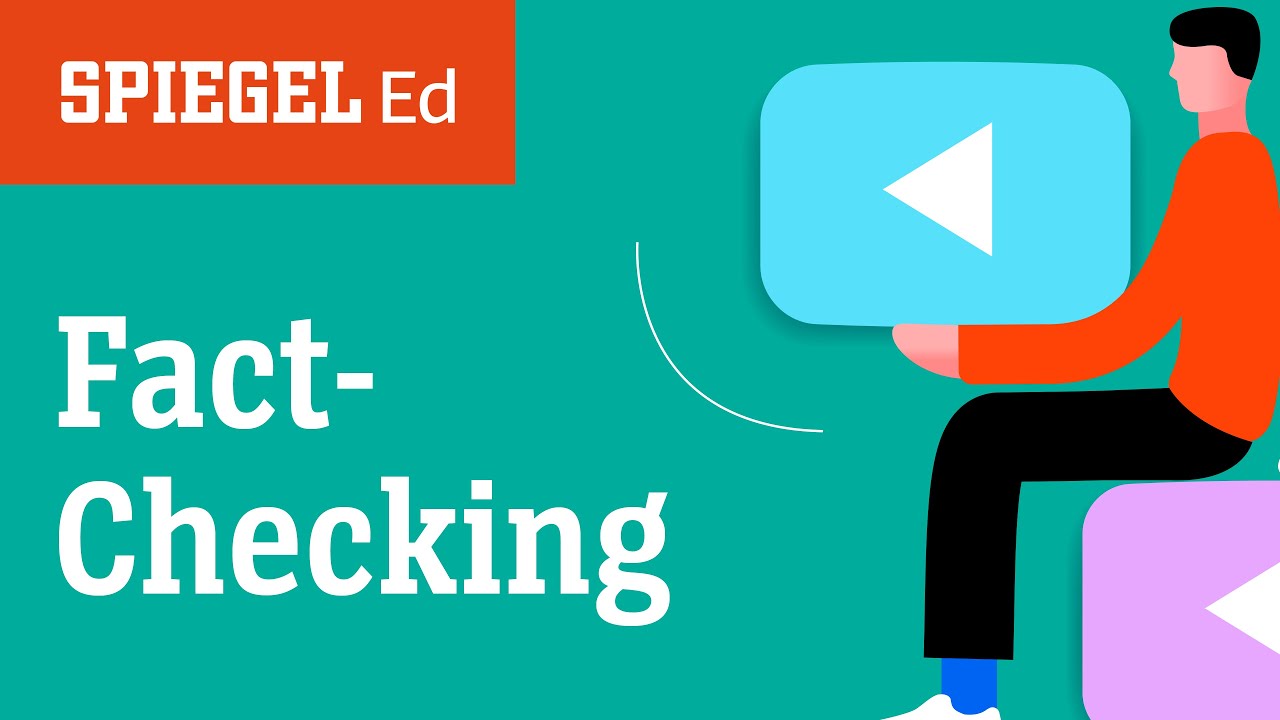
Wie funktionieren Faktenchecks?
Quelle: Spiegel Ed
Fünf Tipps, wie du Falschnachrichten aufdeckst
Quelle: SRF News, 22.02.2022
Faktenchecks: Vorwissen, Fragen und Hintergrundwissen?
Einzelarbeit
Vorbereitung
Das eigene Vorwissen zu klären, ist oft ein guter Einstieg in ein Thema.
Was weisst du über Faktenchecks? Was stellst du dir darunter vor? Hast du bereits Erfahrungen damit gesammelt? Was interessiert dich wirklich? Mach dir dazu Notizen, schreibe deine Fragen auf.
Kooperation
Austausch und individuelle Erarbeitungsphase
Stellt euch eure Fragen vor und bestimmt jene, denen ihr gemeinsam nachgehen wollt. Finden sich vielleicht bereits erste Antworten dazu? Anschliessend teilt ihr die Erklärvideos unter euch auf, schaut sie euch an und versucht, die Fragen möglichst exakt zu beantworten. Macht euch Notizen.
Kooperation
Kooperative Erarbeitungsphase
Tauscht euch nun entlang der gemeinsamen Fragen über die verschiedenen Antworten aus, die ihr gefunden habt
Austausch im Plenum
Wenn ihr zusätzliche Fragen oder Interessantes/ Ungewöhnliches festgestellt habt, bringt ihr das im Plenum oder in der Lerngruppe ein.
Fake News erkennen
Wie gut erkennst du Fake News? Wer verbreitet absichtlich gefälschte Nachrichten? Was sind Deep Fakes und welche Rolle spielen die Sozialen Medien? In der Lernumgebung «Fake News erkennen» kannst du dein Wissen mit einem Quiz für Anfänger:innen und einem für Expert:innen prüfen. Dort findest du Videos, Radiosendungen, Texte, Spiele und Apps, mit denen du deinen Blick für Falschmeldungen und Lügen im Internet schärfen kannst.
Beispiele aus der Praxis
Ihr kennt das bestimmt: Man scrollt durch den Insta-Feed und da ist plötzlich dieses krasse Bild. Oder diese verrückte Nachricht. Oder das unglaubliche Video auf TikTok. Wenn ihr dann ein komisches Gefühl im Magen habt, ihr stutzig werdet oder euch fragt, ob das wirklich sein kann, dann hört auf euer Bauchgefühl: Es könnte nämlich gut sein, dass ihr Fake News vor euch habt. Es lohnt sich auf jeden Fall, die Nachricht zu überprüfen.
Wie das geht, lernt ihr später in dieser Lernumgebung. Als Einstieg in die Thematik haben wir euch hier einige solche seltsamen Meldungen zusammengestellt – jeweils mit der Erklärung dazu.
Wichtig dabei ist: Viele Fake News findet ihr in den sozialen Medien oder auf Internetseiten. Seriöse Nachrichtenportale, Zeitungen oder Fernsehsender hingegen überprüfen ihre Nachrichten, bevor sie diese veröffentlichen. Ihr werdet also dort in der Regel keine Fake News finden. Wenn einem zuverlässigen Medienunternehmen trotz allem ein Fehler passiert und eine falsche Meldung veröffentlicht wird, wird es so bald wie möglich auf den Fehler hinweisen. Manche Portale machen auch öffentliche Faktenchecks. Das heißt, sie zeigen auf, warum eine Behauptung oder ein Bild oder Video falsch ist.
Wie gefährlich sind Energy-Drinks?
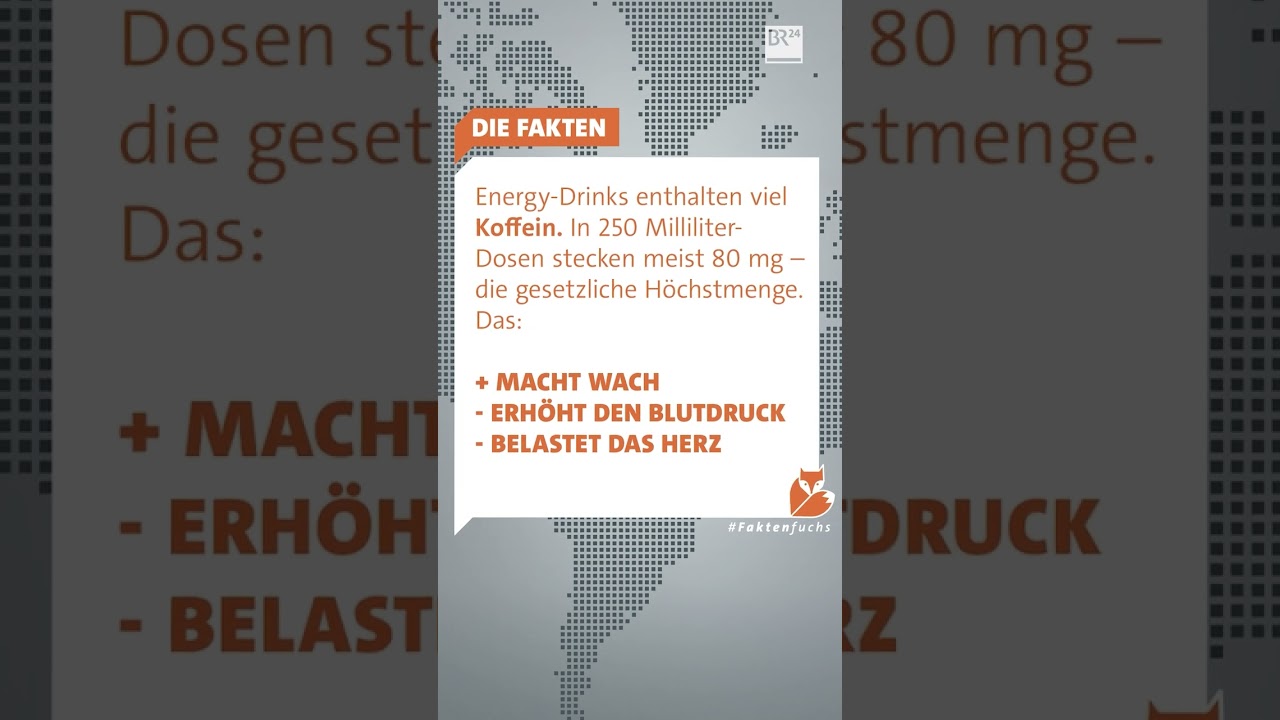
Quelle: BR24/Faktenfuchs, 30.03.2023; 0:42
Der algerische Gorilla-Fisch
Quelle und Erklärung, 24.04.2023; 0:46
«Coronaimpfung – will Bill Gates Gott spielen?»
Quelle und Erklärung, 20.05.2020: https://www.mimikama.org/coronaimpfung-will-bill-gates-gott-spielen-faktencheck/
Nein, Video zeigt nicht, wie die Ukraine Kriegsaufnahmen inszeniert
Quelle und Erklärung, 17.03.2023:
https://correctiv.org/faktencheck/2023/04/17/nein-dieses-video-zeigt-nicht-wie-die-ukraine-kriegsaufnahmen-inszeniert/
Vermeintlicher Kugelblitz
Quelle und Erklärung, 29.01.2023
https://www.20min.ch/story/nein-dieses-video-eines-kugelblitzes-ist-nicht-echt-521009271517
Brennende Öl-Pipeline im Sudan?
Quelle und Erklärung, 20.04.2023:
Faktenchecks: Den Profis auf der Spur!
Einzelarbeit
Individuelle Erarbeitungsphase
Wähle eines der obigen Praxisbeispiele aus und schau es dir in Ruhe an. Versuche dabei, den Strategien, Werkzeugen und Tricks der Profis auf die Spur zu kommen. Was führt sie zum Ziel? Mit welchen Strategien und Werkzeugen arbeiten sie?
Mache dir Notizen.
Kooperation
Austausch in der Zweiergruppe
Suche dir eine Person, die sich das gleiche Praxisbeispiel vorgenommen hat wie du. Tauscht eure Erkenntnisse aus und erstellt eine Art Spickzettel zur Arbeit und dem Vorgehen von Faktenchecker:innen, indem ihr das Vorgehen strukturiert und mögliche Strategien und Tricks benennt.
Kooperation
Kooperative Erarbeitungsphase
Arbeitet in einer Vierergruppe weiter, indem ihr darauf achtet, dass möglichst verschiedene gewählte Praxisbeispiele zusammenkommen.
Stellt euch eure Spickzettel vor und sammelt Gemeinsamkeiten, aber auch Unterschiede im Vorgehen der Faktenchecker:innen. Schreibt die einzelnen Vorgehensschritte auf, die bei Faktenchecks zum Erfolg führen.
Austausch im Plenum
Stellt euch eure Resultate vor und vergleicht sie miteinander.
Wie gehen Fact-Checking-Organisationen vor, um Falschnachrichten zu entlarven?
Auswahl von Faktencheck-Portalen:
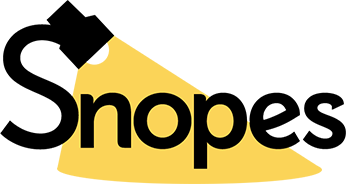
Faktencheck-Website, die es seit 1990 gibt.
Fokus «Urbane Legenden».
Einzelarbeit
Wähle eine der Faktencheck-Webseiten aus und sieh dich dort um.
Erstelle eine kurze schriftliche Bewertung anhand der Leitfragen für den nachfolgenden Austausch.
- Wie sieht das Angebot der Webseite aus?
- Gibt es Beispiele von überprüften Fake News und den dazugehörigen Resultaten?
- Was macht die Webseite speziell? Wo sind besondere Qualitäten?
- Welchen Eindruck hast du gewonnen?
Kooperation
Partnerarbeit: Suche jemanden, der die gleiche Webseite unter die Lupe genommen hat wie du. Vergleicht eure Eindrücke. Schreibt einen eigenen Steckbrief über eure Faktencheck-Organisation. Ihr könnt euch dafür an das Layout der Tabelle halten. Erweitert sie durch eure eigenen wertvollen Informationen und Erkenntnisse.
Austausch im Plenum
Rätsel Faktencheck-Organisation: Legt die Steckbriefe nun aus und deckt den Namen der Faktencheck-Organisation ab. Erkennt ihr, bei welchen Steckbriefen es sich um welche Organisation handelt? Schreibt eure Vermutungen auf ein Post-It und klebt es neben die jeweiligen Steckbriefe. Wie viele Organisationen erkennt ihr richtig?
Strategien und Tools
Es gibt (schlecht gemachte) Fake News, die man auf den ersten Blick erkennt. Hinweise dafür sind GROSSGESCHRIEBENE Titel und Schlagworte, oft gefolgt von vielen Ausrufezeichen!!!!!!
Und nicht selten präsentieren sich Fake News schlicht und einfach zu krass, um wahr zu sein.
Aber in den meisten Fällen lassen sie sich nicht so einfach überführen.
Erfolgreiche Faktenchecker:innen arbeiten mit verschiedenen Strategien und einer Menge Tools, so genannte OSINT-Tools. Diese sind im Internet frei zugänglich. Nachfolgend findest du eine hilfreiche Sammlung der wichtigsten OSINT-Tools.
Ein hilfreicher Hinweis vorweg: Es lohnt sich, zuerst einen Blick in die großen Faktencheck-Portale zu werfen, denn: vielleicht wurde exakt das zu untersuchende Bild oder Video bereits einem Check unterzogen. Faktencheck-Portale veröffentlichen ihre Recherchen und Ergebnisse.
Mehr dazu unter »Faktencheck-Webseiten«.
Strategien und Tools für erfolgreiche Faktenchecks und für die Erkennung von KI-generierten Inhalten

1. Plausibilitätscheck
Kernfragen
- Ist der geografische Standort ermittelbar (markante Gebäude, Sehenswürdigkeiten, …)?
- Sind Straßenschilder, Namen von Restaurants oder Geschäften, … lesbar?
- Audio/ Video: Liefern Sprache oder Dialekt Hinweise auf die Lokalität?
- Berichten mehrere Personen über dasselbe Ereignis aus dieser Region?
- Gibt es verschiedene Videos/Bilder desselben Ereignisses aus verschiedenen Blickwinkeln?
- Wer könnte das Video/Bild erstellt haben?
- Was ergibt der Abgleich mit geprüften Quellen aus Agenturen, mit Aussagen von vertrauenswürdigen Personen vor Ort?

2. Bilderrückwärtssuche
Kernfragen
- Wann, wo und in welchem Zusammenhang wurde das Foto erstmals publiziert?
- Ist es ein altes Foto, das jetzt in einem falschen Zusammenhang gezeigt wird?
Tools
- Foto mit Snipping-Tool ausschneiden oder PlugIn RevEye Reverse Image Search installieren (https://chrome.google.com/webstore/detail/reveye-reverseimagesear/keaaclcjhehbbapnphnmpiklalfhelgf)
- Suchmöglichkeiten: Tineye.com / Google / Yandex / Bing
- Produkte erkennen: Google Lens
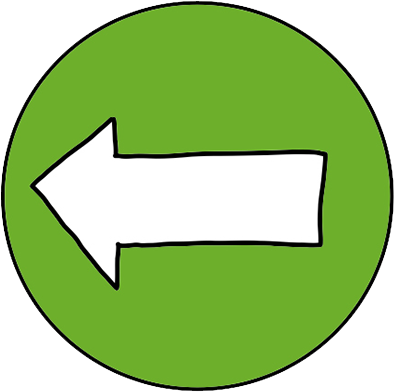
Videos/ Tutorials
Tutorial für die Suche mit Google und Apps:

5 Möglichkeiten zur Bilderrückwärtssuche
Quelle: Handysektor de, 01.03.2019
Tutorial für die Suche mit TinEye
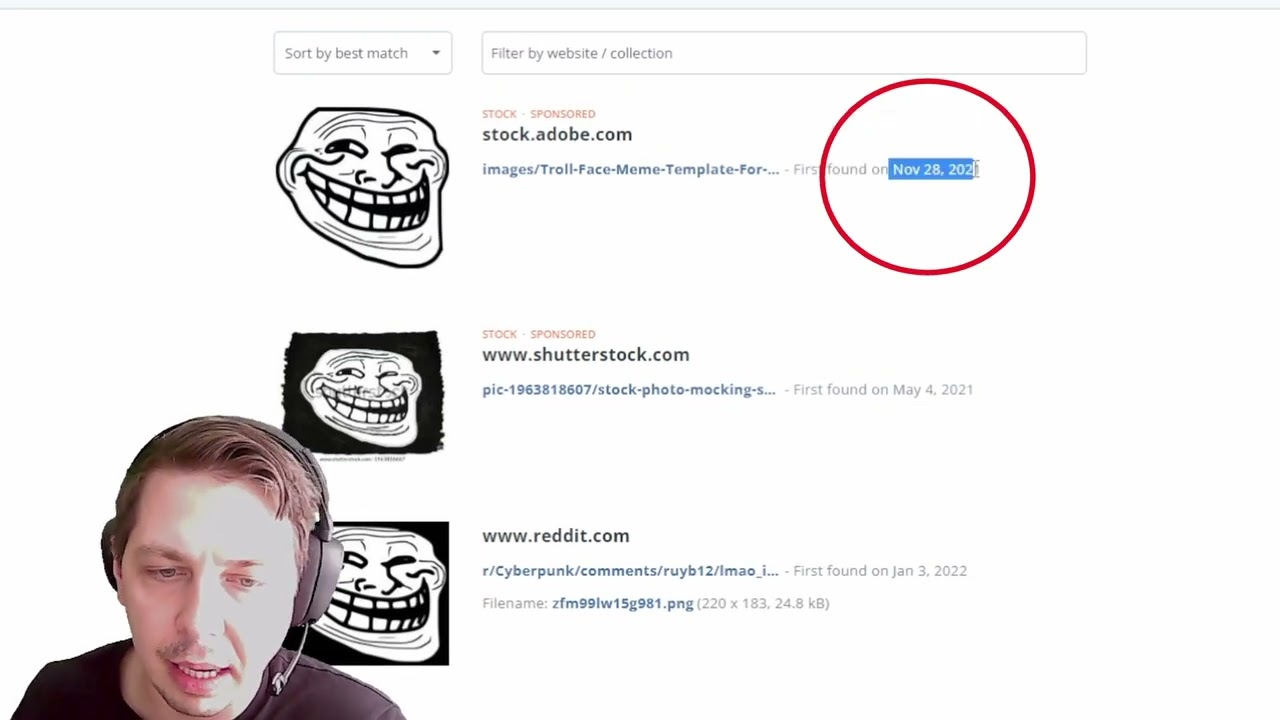
Bilderrückwärtssuche, reverse image search mit tineye
Quelle: OsOk od, 07.05.2022
3. Personensuche: Social-Media-Profile analysieren und verifizieren/ überprüfen
Kernfragen
- Ist das Profil echt?
- Seit wann ist das Profil aktiv?
- Wie häufig ist das Profil aktiv?
- Ist das Profilbild echt?
- Gibt es Hinweise auf den Standort?
- Beziehen sich andere User:innen auf das Material dieses Profils?
- Geben andere User:innen irgendeine Auskunft über dieses Profil?
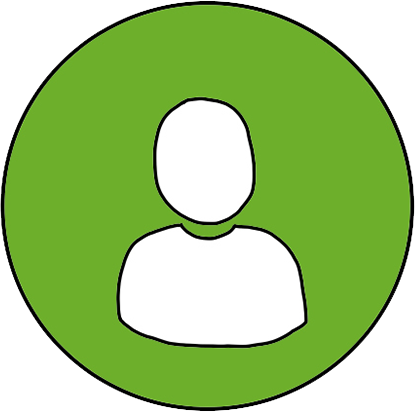
Videos/ Tutorials: Fake-Accounts

Fake-Accounts & Identitätsdiebstahl in Social Media
Quelle: hrfernsehen, 27.03.2023
4. Geolokalisierung
Kernfragen
- Wie finde ich heraus, wo und wann ein Foto oder Video gemacht wurde?
- Fehlen Metadaten oder andere Informationen?
- Suche im Bild selbst nach »dankbaren« Hinweisen, wie gleich erkennbare Sehenswürdigkeiten, lesbare Straßenschilder oder Gebäudeaufschriften, …
Tools
- Google Maps inkl. Streetview
- Mapillary
- Google Lens
- Image Enlarger
- Suncalc
- …
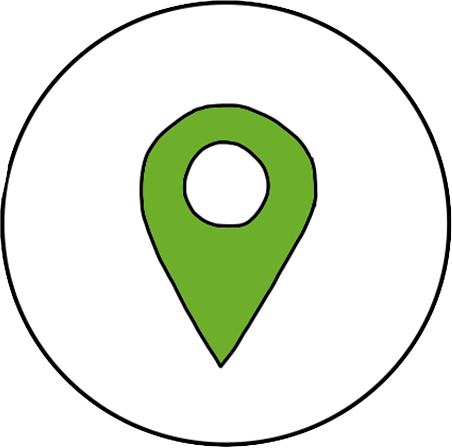
Videos/ Tutorials
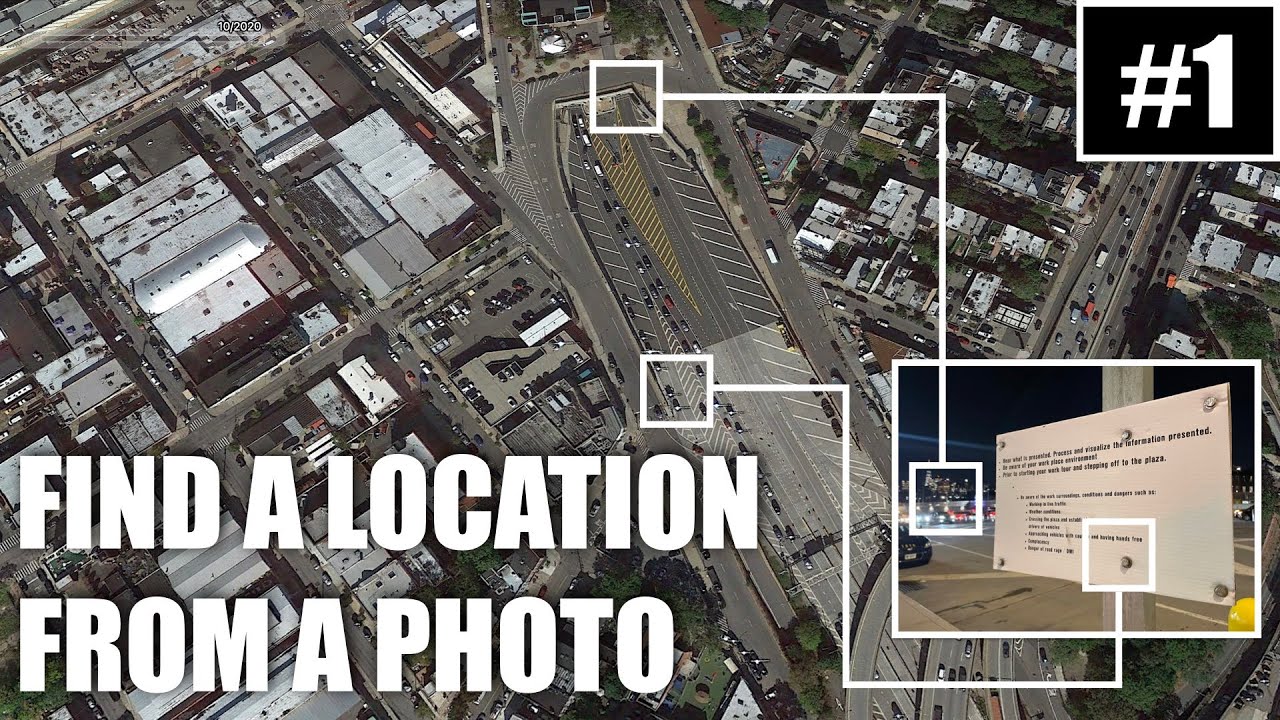
Finding a Location from an Image | Geolocation, OSINT Challenge | Episode No. 1
Quelle: Nattic, 08.03.2022
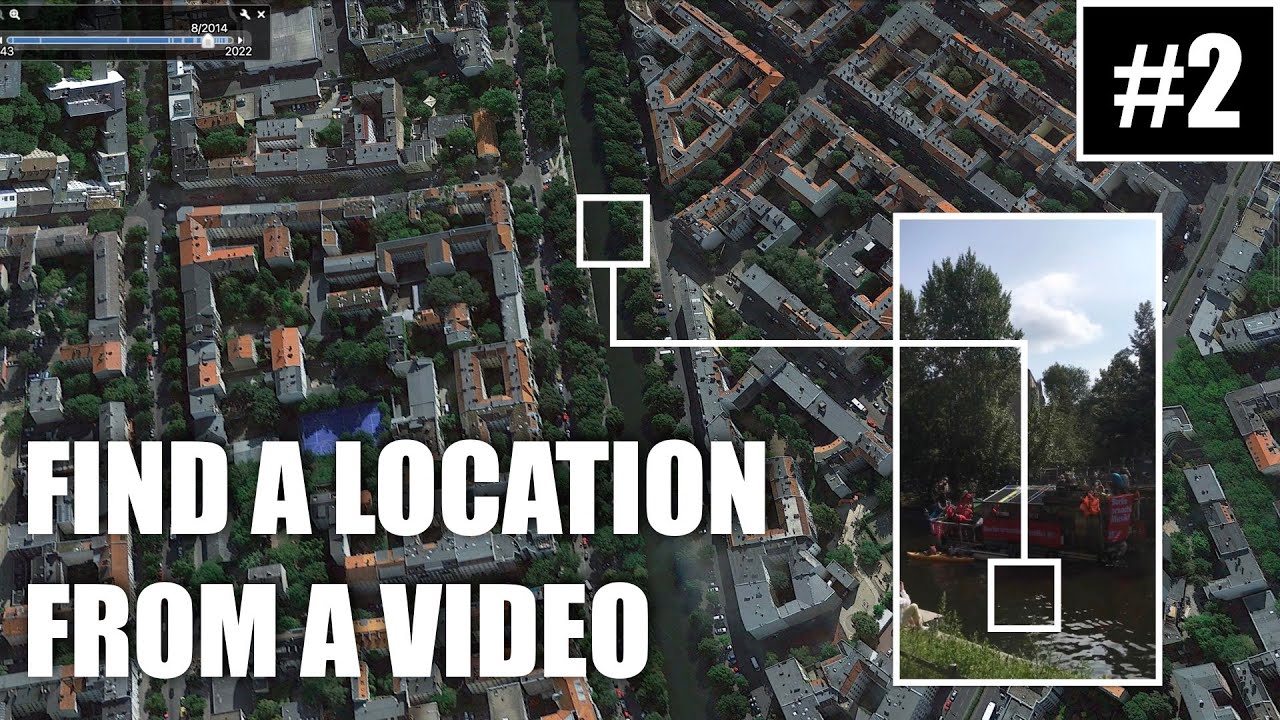
Finding a Location from an Image | Geolocation, OSINT Challenge | Episode No. 2
Quelle: Nattic, 27.03.2022
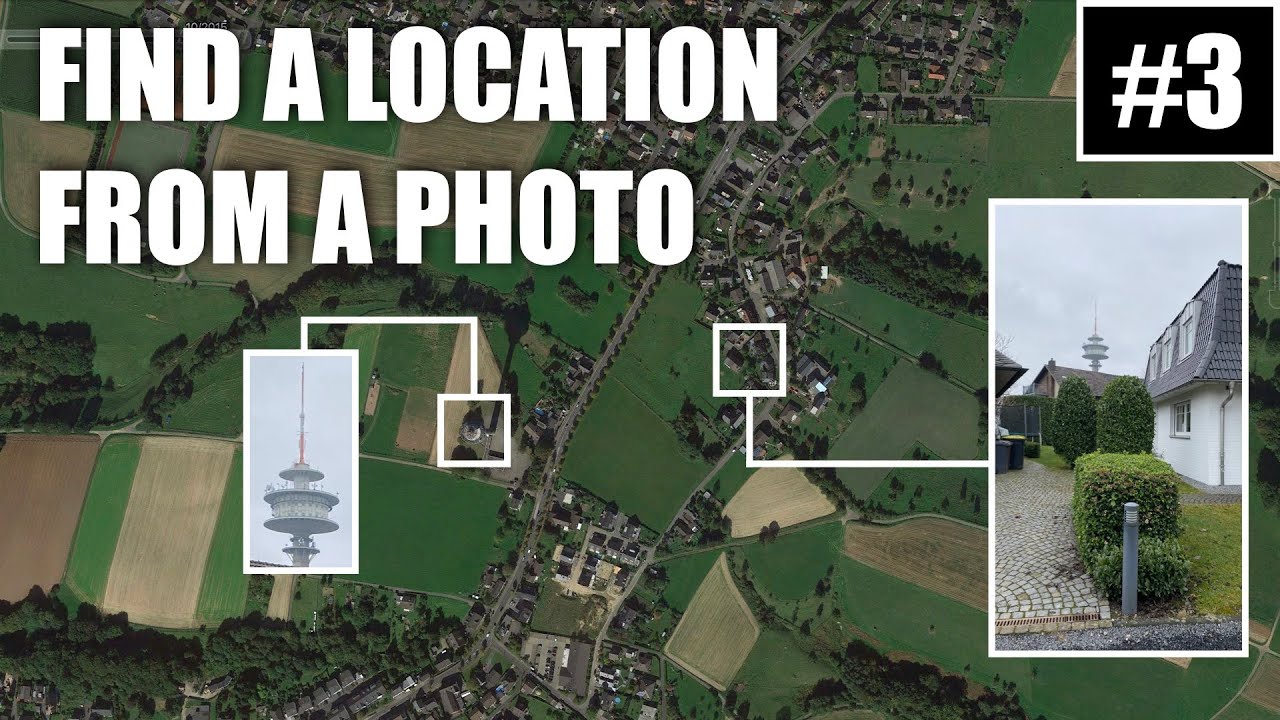
Finding a Location from an Image | Geolocation, OSINT Challenge | Episode No. 3
Quelle: Nattic, 18.04.2022
Strategien und Tools für die Erkennung von KI-generierten Inhalten
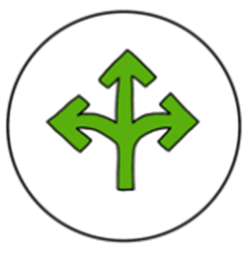
5. KI-generierte Texte
Grundlagen
- ChatGPT halluziniert immer noch sehr viel.
- ChatGPT ist keine Suchmaschine, basiert auf Wahrscheinlichkeiten.
- ChatGPT zitiert nicht, sondern generiert.
Tools
- Alles aus ChatGPT muss von Hand geprüft werden!
- Tools wie ZeroGPT.com oder hivemoderation.com werden als Indizien/ Hilfsmittel gebraucht, funktionieren aber oft nicht.
6. KI-generierte Audios
Prüfe die innere Logik der Aufnahme
- unpassende Betonungen
- keine Emotionalität
- Geschwindigkeit ist oft zu hoch
Prüfe die äußere Logik der Aufnahme
- Wo und wann soll die Aufnahme entstanden sein?
- Sind die Angaben zu Ort/Zeit plausibel?
- Was soll auf der Aufnahme zu hören sein? Was ist die im-/explizite Tatsachenbehauptung?
- Finden sich weitere Aufnahmen der Szene? Wenn nicht: Alarmsignal! Öffentliches findet praktisch immer einen Widerhall in klassischen und sozialen Medien.
- Hat die Verbreiterin/ der Verbreiter die Aufnahme selbst gemacht?
- Ist es wirklich möglich, dass er dabei gewesen ist?
7. KI-generierte Bilder
Prüfe die innere Logik der Aufnahme
- eigenartig abstehende, fusselige Haare
- zu viele oder zu wenige, auch unrealistisch wirkende Zähne/Finger/Hände
- Fantasie-Abzeichen und -Uniformen
- Unstimmigkeiten am Kragen, am Ohr- oder Fingerschmuck
- verzerrte Häuser/Gesichter/Bäume am Bildrand oder im Hintergrund
- Bildfehler wie unerklärliche Bart-Flecken im Gesicht
- Dreidimensionalität nicht korrekt dargestellt
- Beleuchtung, Spiegelungen oder Schattenwurf passen nicht zusammen, wirken unrealistisch
- Kiefer- und Gesichtsbewegungen wirken puppenhaft, »wabbelig«
- Gesicht und Oberkörper agieren nicht synchron, der Kopf wirkt aufgesetzt, maskenhaft
Prüfe die äußere Logik der Aufnahme
- Wo und wann soll die Aufnahme entstanden sein? Sind die Angaben zu Ort/Zeit plausibel?
- Was soll die Aufnahme zeigen? Was ist die im-/explizite Tatsachenbehauptung?
- Finden sich weitere Aufnahmen der Szene? Wenn nicht: Alarmsignal! Öffentliches findet praktisch immer einen Widerhall in klassischen und sozialen Medien.
- Findet sich ein schärferes Original zum unscharfen Video? Heutige Kameras produzieren praktisch immer scharfe Bilder. Unschärfe kann eine Verschleierungstaktik sein.
- Hat die Verbreiterin/ der Verbreiter die Aufnahme selbst gemacht? Kann er dabei gewesen sein?
Videos/ Tutorials

Faktencheck: Wie erkenne ich manipulierte Bilder?
Quelle: DW, 21.05.2022
Faktencheck in 5 Schritten:
CheckNews-Leitfaden »Strategien für Faktencheck und Erkennung von KI-generierten Inhalten«
Leitfaden »Faktencheck in 5 Schritten«
Wie arbeiten Faktenchecker:innen in der Praxis? Hier wird professionelles Vorgehen Schritt für Schritt erklärt. Mit Hilfe dieses Leitfadens wirst du selbst Expert:in im Faktenprüfen.
Umfang/Länge: 4 Seiten
Aus: CheckNews «Faktencheck»
Fächer: Medien, Informatik
Stufen: 7. Stufe, 8. Stufe
Faktenchecks: Corona
Während der Corona-Pandemie kursierten besonders viele Falschmeldungen im Netz und es war zeitweise schwierig, sich zwischen all den News zu orientieren. Gerade die Angst und Unsicherheit, die viele Menschen plagten, machten sich Nachrichtenfälscher zunutze, um Fake News zu verbreiten.
Ein Beispiel: Bildmanipulation in Zusammenhang mit Covid-Impfungen
Veröffentlichtes Bild:
Steht da wirklich «Impfen macht frei»? Eine Bildrückwärtssuche ergibt sehr schnell, dass es sich um ein manipuliertes Bild handelt.

Originalbild:

Hier weitere Beispiele von Fake News, die im Zusammenhang mit der Pandemie im Internet aufgetaucht und mit Faktencheck widerlegt worden sind. Auf einem seriösen Newsportal oder bei einer Zeitung würdet ihr diese Beispiele nicht finden.

Diese sechs Behauptungen hat CORRECTIV geprüft (regelmäßige Aktualisierung):
- Schreiendes Kind während Impfkampagne in Dortmund (03.03.2023)
- Keine Belege dafür, dass US-Model Jeremy Ruehlemann an einer Corona-Impfung starb (31.01.2023)
- Keine Belege, dass Pfizer mit EU über funktionslose Covid-19-Impfdosen verhandelte – EMA dementiert (22.03.2023)
- Nein, es gibt keinen Haftbefehl gegen Bill Gates auf den Philippinen (15.03.2023)
- Nein, Cochrane-Analyse widerlegt nicht den Schutz von Masken vor einer Corona-Infektion (14.03.2023)
- Todesfälle und Nebenwirkungen von Corona-Impfungen: Ärzteverband verbreitet falsche und unbelegte Behauptungen (17.02.2023)

Hier findest du AFP-Faktenchecks und die dazugehörigen Beweisführungen:

Auch die Austria Presse Agentur hat rund um Corona etliche News genau geprüft:
Faktenchecks der Schweizer Nachrichtenagentur zu Corona-Themen:
Faktencheck zu Corona-Ist das Teststäbchen in der Nase giftig? (07.05.2021)
Auf Social Media lösen dramatische Videos Ängste aus. Momentan mit der Behauptung, dass Corona-Teststäbchen giftig seien. Was ist dran an dieser Aussage?
Faktencheck: Verschiedene Themen
Beliebte und aktuelle Themen, zu denen vermehrt Fake News auftauchen, sind zum Beispiel der Ukraine-Krieg oder der Konflikt im Nahen Osten. Auch zum Thema Klima gibt es viele Behauptungen.
Hier einige Beispiele

Kein E-Auto: Hier explodieren Gasflaschen auf einem Lkw nach einem Unfall (21.04.2023)
Desinformation zum Klimaschutz: Ein Video, in dem meterhohe Flammen auf einer Autobahn zu sehen sind, soll zeigen, dass Elektroautos »fahrende Bomben« seien. Aber die Explosion hat nichts mit einem E-Auto zu tun.
Klimawandel: Nein, diese Fotos der Freiheitsstatue widerlegen nicht den Anstieg des Meeresspiegels (26.05.2023)
Zwei Fotos sollen zeigen, dass der Meeresspiegel vor der Freiheitsstatue in New York seit 100 Jahren gleichgeblieben ist. Doch als Beweis taugen die Aufnahmen nichts und ein deutlicher Anstieg ist durch andere Aufzeichnungen belegt.
Zerstörte Solaranlagen: Dieses Video hat nichts mit Deutschland oder Angola zu tun (25.05.2023)
Ein Video soll zeigen, wie Personen aus Angola Solaranlagen zerstören; in die Anlagen seien deutsche Investitionen geflossen. Das stimmt nicht – das Video ist mehrere Jahre alt und stammt aus Indien. Einen Bezug zu Deutschland hat es nicht.

Nein, das britische Oxfordshire geht nicht in einen »Klima-Lockdown« (13.12.2022)
Oxfordshire brachte Ende November 2022 einen Plan zur Verringerung von Staus in der südenglischen Region auf den Weg. Online behaupten User allerdings, es handele sich bei den Plänen um einen sogenannten »Klima-Lockdown«, der Menschen daran hindern solle, sich frei zu bewegen.

Regenwetter spricht nicht gegen Klimakrise (27.04.2023)
Die Klimakrise wird regelmäßig zum Gegenstand von Aussagen, die zu Missverständnissen führen können.
Falschbehauptungen über Thunberg-Video aus Lützerath (25.01.2023)
Die Klimaschutzaktivistin Greta Thunberg ist mittlerweile auf der ganzen Welt bekannt. Kein Wunder, dass nach einer Teilnahme an den Klimaprotesten im deutschen Dorf Lützerath auch zahlreiche Aufnahmen der Schwedin kursierten, vor allem da sie von der Polizei vom Protestort entfernt worden sein soll.
Playmobil-Edition zu Klima-Protesten ist ein Fake (08.12.2022)
Nicht nur anhand von Satirezeitungen ist zu sehen, dass Satire und Realität oft sehr nahe beisammen liegen. Auch einige User von Social-Media-Plattformen verwechseln immer wieder Satire mit tatsächlichen Begebenheiten.
Der ökologische Fußabdruck einer Klimakonferenz (07.12.2022)
Die Gästeliste für COP27 war lang. Doch sind tatsächlich 800 Privatjets nach Ägypten geflogen, wie in einem Facebook-Post behauptet wird?
Temperaturen von über 38 Grad nichts Neues (03.08.2022)
Über die Schweizer Hitzerekorde kursiert in den sozialen Medien mehrfach ein Sharepic. In der Grafik sind diverse Orte zu sehen, an denen 38 Grad oder mehr gemessen wurde. Die Grafik ist mit einem SRF Meteo-Logo gekennzeichnet, bei genauer Betrachtung fällt jedoch auf, dass etwas nicht stimmen kann. Je nach User-Kommentar suggeriert die Grafik, dass die Temperaturen im Jahr 2003 registriert worden seien oder gar die ganze Grafik aus dem Jahr 2003 stamme. Was ist Fakt?
Energie aus Sonnenblumen? (07.09.2022)
Einer Behauptung zufolge sollen Sonnenblumen in der Lage sein, sich nicht nur nach der Sonne auszurichten, sondern sich bei schlechter Witterung ihren Artgenossen zuzuwenden und ihre Energie mit ihnen zu teilen. Was ist Fakt?

Nein, dieses Video zeigt keine Nato-Soldaten in der Ukraine (25.05.2023)
Truppen der Nato in der Ukraine? Aufnahmen, die diese Erzählung unterfüttern sollen, kursieren immer wieder. Ein aktuelles Video erreicht mit der Behauptung tausende Nutzer.
Nach Drohnenangriff in Sewastopol: Video zeigt Stau auf der Krim-Brücke (19.05.2023)
Zu einem Video heißt es, man sehe einen »Mega-Stau« auf der Krim-Brücke in Richtung Russland am 29. April – also dem Tag, an dem ein Treibstofflager auf der Krim angegriffen wurde.

Plakat, das Obdachlose in den USA auffordert, in den Ukrainekrieg zu ziehen, ist gefälscht (26.04.2023)
Seit Februar 2022 wirbt die ukrainische Verteidigungslegion auch im Ausland dafür, die Ukraine im Krieg gegen Russland zu unterstützen.
Ist dieser chinesische Militärkonvoi auf dem Weg in die Ukraine? (07.10.2022)
Im Netz verbreitet sich seit Mitte September die Falschmeldung, ein chinesischer Militärkonvoi sei auf dem Weg von Russland in die Ukraine. Dazu teilen User ein Video, das Militärfahrzeuge mit chinesischer Flagge zeigt.

Korruptionsvorwürfe gegen Ukraine mit falschen Daten (10.03.2023)
In prorussischen Kreisen sind Korruptionsvorwürfe gegen die Ukraine ein gängiges Narrativ. In Sozialen Medien wurde zuletzt etwa behauptet, dass Hunderte Millionen und somit fast die gesamte EU-Hilfe in der Ukraine der Korruption zum Opfer gefallen sei.
Angeblicher Organhandel in Mariupol (06.07.2022)
Ausgerechnet das Internationale Komitee des Roten Kreuzes soll in der Ukraine Kinder mit »gesunden Organen« katalogisiert haben. Angeblich haben russische Ermittler in der hart umkämpften Hafenstadt Mariupol eine entsprechende Auflistung im Büro der Hilfsorganisation gefunden.

Irreführende Überschrift: Nein, der Bürgermeister von New York plant nicht, Fleisch zu verbieten (26.05.2023)
Nach einer Pressekonferenz mit New Yorks Bürgermeister Eric Adams kursierte das Gerücht im Netz, die Stadt wolle den Konsum von Fleisch und Milchprodukten untersagen.

Zeigt dieses Foto einen Aufstand gegen Präsident Macron? (09.05.2023)
Zu einem Twitter-Beitrag, der eine Luftaufnahme von Menschenmengen auf den Champs-Élysées in Paris zeigt, wird behauptet, das Foto sei während der Proteste 2023 gegen die Rentenreform des französischen Präsidenten Emmanuel Macron entstanden.

Manipuliertes Video von US-Präsident Biden viral (03.03.2023)
Seit die USA mehrere Flugkörper vom Himmel geschossen haben, werden unter anderem in der Szene der UFO-Gläubigen wieder zahlreiche Spekulationen laut. Dementi der US-Regierung werden dabei natürlich bezweifelt.
Gewinnspiele: Fake-Angebote immer schwerer zu erkennen (21.4.2023)
Aktuelle Fake-Gewinnspiele und vermeintliche Angebote arbeiten immer mehr mit authentisch gefakten Webseiten und Bildern.
So unauffällig und einfach wie möglich (21.12.2022)
Auch außerhalb der Schweiz macht die Behauptung die Runde, wonach an Tankstellen oder Parkplätzen gratis Accessoires fürs Auto wie Schlüsselanhänger angeboten würden. Ein Sharepic warnt davor, derartige Geschenke anzunehmen. Denn darin würden sich Chips befinden, mit denen Kriminelle ihre Opfer ausspionieren, um ungestört in deren Wohnungen einzubrechen. Ist der Polizei diese Vorgehensweise bekannt?

So erkennst du gefälschte Gewinnspiele
Immer wieder berichten wir über dubiose Gewinnspiele, die stets nach demselben Schema ablaufen und bei denen es nie Gewinner gibt. So läuft das ab!
Faktencheck: «KI-generierte Inhalte»
KI-generierte Texte, Audios, Bilder und teilweise auch Videos werden immer häufiger für die Verbreitung von Fake News oder für wirtschaftliche Zwecke missbraucht.
Hier einige Beispiele

Künstliche Intelligenz: Wie ein Fake-Foto einer Explosion am Pentagon um die Welt ging (24.05.2023)
Auf Twitter verbreitete sich ein gefälschtes Bild von einer angeblichen Explosion am Pentagon, das offenbar mithilfe Künstlicher Intelligenz erstellt wurde. US-Behörden enttarnten die Fälschung schnell – doch im Internet verbreitete sie sich weiter.

Hinweise zum Erkennen KI-generierter Bilder (27.03.2023)
Ob Midjourney, DALL-E, Stable Diffusion oder Craiyon – in den vergangenen Monaten haben die rasanten Fortschritte in Sachen künstlicher Intelligenz (KI) dazu geführt, dass massenhaft künstlich erzeugte Bilder in sozialen Netzwerken geteilt werden.

Typische KI-Merkmale bei Fake-Bild von Pentagon (24.05.2023)
Das Bild einer mutmaßlichen Explosion vor dem Pentagon weist klare KI-typische Merkmale auf, auf die man als User achten sollte.
KI-generierte Bilder häufig geteilt (06.04.2023)
In den letzten Monaten offenbart sich immer mehr das Potenzial von Texten und Bildern, die von einer Künstlichen Intelligenz (KI) erzeugt werden.
Die folgenden Aufgaben bespielen alle Themenbereiche
Faktencheckduelle
Einzelarbeit
Individuelle Erarbeitungsphase
Wähle aus einem der verschiedenen Themen eines aus und such dir einen Medienbeitrag dazu. Versuche während der Lektüre mit Hilfe des Leitfadens herauszuarbeiten, mit Hilfe welcher Strategie(n), welchem Tool die Profis einen erfolgreichen Faktencheck durchführten und erstelle einen chronologischen Ablauf zum Vorgehen.
Kooperation
Austausch
Stellt euch eure Medienbeiträge und den durchgeführten Faktencheck reihum vor. Was fällt euch auf? Welcher Faktencheck war »am kniffligsten«?
Kooperation
Kooperation
Austausch
Wer hat das Bild zuerst entlarvt? Wie lautet eure Richtigstellung? Wie bewertet ihr die Aussage?
Austausch im Plenum
Stellt euch eure Resultate vor und vergleicht sie miteinander.
Bilderrückwärtssuche
Einzelarbeit
Kooperation
1. Desinformation im Nahost-Konflikt
Foto, das am 12. Mai 2021 auf Twitter gepostet wurde. Dazu wurde geschrieben, dass das Bild eine palästinensische Mutter zeige, die ihr verstorbenes Kind betrauere, das während eines Angriffs auf den Gazastreifen ums Leben gekommen sei. Impliziert wird damit natürlich, dass es aktuell, also während eines Angriffs im Mai 2021, passiert sei.
3 Die Schlangenkatze
Text zum Bild: Serpens cattus (Schlangenkatze) ist die seltenste Katzenart der Erde. Diese Tiere leben in unzugänglichen Gebieten der Regenwälder des Amazonasgebiets und sind daher relativ schlecht erforscht. Die ersten Bilder, die die Schlangenkatze dokumentieren, erschienen erst in den 2020er Jahren. Das Säugetier wiegt bis zu 4 Kilogramm und erreicht eine Länge von 50 Zentimetern. Es ist praktisch unmöglich, das Tier zu domestizieren, obwohl einige Stämme im Amazonasgebiet Schlangenkatzen einsetzen, um ihre Häuser vor Nagetieren zu schützen.
Kooperation
Austausch zu gleichem Bild-Faktencheck
Suche dir/ Sucht euch Faktenchecker:innen, die das gleiche Bild untersucht haben. Stellt euch eure Ergebnisse vor und tauscht euch über eure Lösungsschritte aus. Seid ihr mit der Strategie der Bilderrückwärtssuche ans Ziel gelangt oder hat euch eine andere Strategie geholfen? Habt ihr ein bestimmtes Tool benutzt?
Bewertet auch den Schwierigkeitsgrad der Aufgabe.
Austausch im Plenum
Stellt euch eure Resultate und eure Erkenntnisse vor.
Auf der Spur von gefälschten Gewinnspielen
Auf der Faktencheck-Seite der Organisation corrective finden sich auch unzählige Checks zu gefakten Gewinnspielen, von Coca Cola, über Decathlon bis hin zu IKEA:
Diese reichen von angeblich zu verschenkenden Kühlschränken über grössere Geldbeträge bis hin zu kostenlosen Wohnungseinrichtungen. Mit dieser Aufgabe versucht ihr, diesen Fälschungen auf die Spur zu kommen.
Schaut euch dazu zuerst den Medienbeitrag von Mimikama an:
Einzelarbeit
Kooperation
Hier sind drei Bilder von Gewinnspielen, die via unterschiedliche Kanäle täglich Verbreitung finden. Wähle/ Wählt ein Gewinnspiel aus und versuch/t herauszufinden, wie Faktenchecker:innen diese entlarven konnten. Mach/t dir/ euch Notizen zu den einzelnen Lösungsschritten.
Kooperation
Austausch zu gleichem Bild-Faktencheck
Suche dir/ Sucht euch Faktenchecker:innen, die das gleiche Gewinnspiel untersucht haben. Stellt euch eure Ergebnisse vor und tauscht euch über eure Lösungsschritte aus. Welche Strategie(n) und/ oder Tool(s) war(en) hilfreich?
Bewertet auch, wie gut die Fälschung gelungen ist!
Austausch im Plenum
Stellt euch eure Resultate und eure Erkenntnisse vor.
Aufgabentrio für Faktenchecker:innen!
Für dieses Aufgabentrio braucht ihr den Leitfaden »Faktencheck in 5 Schritten« mit einer Auswahl an hilfreichen Strategien und Tools.
Einzelarbeit
Kooperation
Wie steht es um die folgenden beiden Bilder und den Textauszug? Sind sie echt? Oder nicht? Ein Aufgabentrio für Faktenchecker:innen. Notiert eure Überlegungen und Schritte, Strategien und Tools, die euch zum Ziel geführt haben. Begründet damit eure Antworten!
Bild 1:
Nein, das Bild ist nicht echt, es ist KI-generiert. Schaut man sich das Bild an, stellt man generell fest: Aufnahme ist draussen und in der Öffentlichkeit entstanden, man sieht Personen im Hintergrund. Es müssten daher mehrere Bilder dieser Situation im Internet auftauchen, die den Papst aus verschiedenen Winkeln zeigen. Googelt man danach, wird man aber nicht fündig. Auf dem Bild selbst sind diverse Auffälligkeiten zu sehen: Am Kragen des Mantels fehlen auf der rechten Seite die Gegenstücke zu den Druckknöpfen, die Brille hat auf der linken Seite keine untere Fassung, der Papst ist in schlechter Verfassung und kann kaum mehr selbst laufen – hier sieht er aus, als würde er energischen Schrittes und sehr aufrecht schreiten, die Finger seiner linken Hand sind sehr merkwürdig, an der rechten Hand trägt er einen sehr dünnen Ring, was für ihn ungewöhnlich ist.
Mehr dazu?
Warum das Papst-Foto nicht nur witzig ist, 27.03.2023
Bild 2:
Nein, das Bild ist nicht echt, es ist KI-generiert. Anhaltspunkte: Ihr linkes Ohr fehlt. Die Lichtpunkte in den Pupillen sind nicht am gleichen Ort, im linken Auge eher rechts und umgekehrt. Das ist physikalisch nicht möglich. Ausserdem sind die Wimpern links sind im Vergleich mit jenen rechts sehr lang. Der Hintergrund ist sehr merkwürdig. Jeder einzelne dieser Punkte kann für sich erklärt werden: Manche Menschen haben nur ein Ohr oder unterschiedlich lange Wimpern. Aber alle Hinweise zusammen ergeben in Summe das Ergebnis, dass dieses Bild nicht echt sein kann.
Bild 3:
Nein, diese Aussage stimmt nicht. Googelt man die Schweizerische Bundesverfassung gelangt man auf die Homepage fedlex.admin. Dort sind alle Schweizer Gesetze und auch die Verfassung online abgelegt. Artikel 80 der Bundesverfassung lautet:
Austausch im Plenum
Stellt euch eure Resultate und eure Erkenntnisse vor. Wie knifflig waren die Aufgaben – wie gut die Fälschungen? Kennt ihr weitere solche Beispiele? Wo liegen die Grenzen und Gefahren? Diskutiert diese Fragen miteinander!
ChatGPT und seine Halluzinationen anhand eines Beispiels erkunden!
Einzelarbeit
ChatGPT erkunden und Halluzinationen entlarven
ChatGPT erfindet sehr viele Dinge, halluziniert also. Das ist nach wie vor ein »Fehler« im Programm. Warum? Alle textgenerierenden KI basieren auf Wahrscheinlichkeiten, d. h. Worte und Wortteile werden in Wortbausteine umgebaut und dann berechnet das Programm von Baustein zu Baustein, was im jeweiligen Kontext als nächstes am wahrscheinlichsten passt.
Diesen Vorgang kannst du selbst erkunden:
Stelle ChatGPT die folgende Aufgabe und notiere dir die Antwort:
»Zitiere den ersten Satz aus der Einleitung zum Hamburger Programm der SPD von 2007«.
Suche dir nun das entsprechende Dokument selber im Internet und vergleiche die beiden Antworten miteinander.
Was stellst du fest?
Kooperation
Austausch und eigene Entwicklung
Tauscht eure Erkenntnisse in der Vierergruppe aus.
Versucht, ein eigenes Beispiel zu entwickeln, dass diese Halluzination von ChatGPT aufzeigt. Bereitet es für die Präsentation im Plenum vor.
Der Exkurs auf der letzten Seite des Leitfadens »Faktencheck in 5 Schritten« kann euch dafür allenfalls wertvolle Unterstützung bieten.
Austausch im Plenum
Stellt euch nun eure eigenen Beispiele vor. Wo seht ihr Möglichkeiten für einen sinnvollen Einsatz von Chat GPT, wo lauern Gefahren! Protokolliert eure Diskussion!
»Which face is real?« KI-generierte Bilder erkennen: Übung macht Profis!
Kooperation
Übung macht Profis!
Auf der Internetseite whichfaceisreal.com kann man üben, KI-generierte Bilder zu erkennen. Die Seite zeigt einem immer zwei Bilder: Das eine stammt von einer echten Person, das andere ist KI-generiert. Man kann jeweils auf das Bild klicken, von dem man denkt, dass es echt ist. Übung macht Profis!
Probiert es zu zweit aus und notiert euch jeweils die Merkmale, die KI-generierte Bilder entlarven.
Nehmt auch den Exkurs auf der letzten Seite des Leitfadens »Faktencheck in 5 Schritten« zu Hilfe.
Austausch im Plenum
Sammelt eure Erkenntnisse im Plenum. Was fällt bezüglich der Merkmale von KI-generierten Bildern auf? Hattet ihr den Eindruck, mit jedem Bild schneller zu merken, ob das Bild echt oder gefakt ist?
Was ist wahr, was nicht? Angesichts der Informationsflut und Fake News-Tendenzen im Netz ist es nicht immer einfach, das zu erkennen. Das Webinar «Fakten checken (im Internet)» zeigt Lernenden, wie Journalist:innen Informationen im Alltag prüfen. Sie lernen Tools und Strategien kennen, um Quellen kritisch einzuschätzen, selber Fakten zu checken und unwahre Inhalte zu erkennen. Eine Teilnahme macht dann am meisten Sinn, wenn das Webinar in Medienprojekte der Schule integriert und die Schüler:innen von den Lehrpersonen begleitet werden.
 Webinar mit Stefanie Strahm, Leiterin des SRF Faktencheck-Netzwerks.
Webinar mit Stefanie Strahm, Leiterin des SRF Faktencheck-Netzwerks.
CheckNews Webinar vom 7.11.2023
Fakten checken (im Internet)
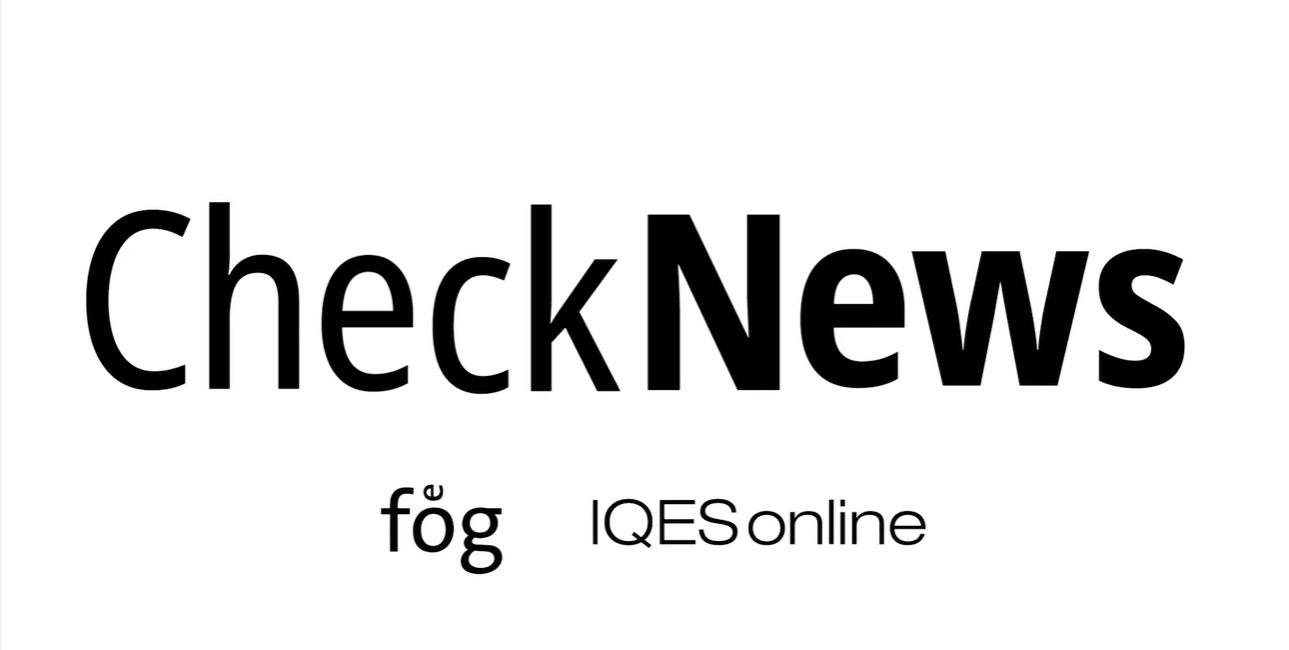
 Webinar mit Fee Anabelle Riebeling, Leiterin der Faktencheck Taskforce von 20 Minuten
Webinar mit Fee Anabelle Riebeling, Leiterin der Faktencheck Taskforce von 20 Minuten
CheckNews Webinar vom 18.06.2024
Fake News erkennen auf Tiktok und Co.
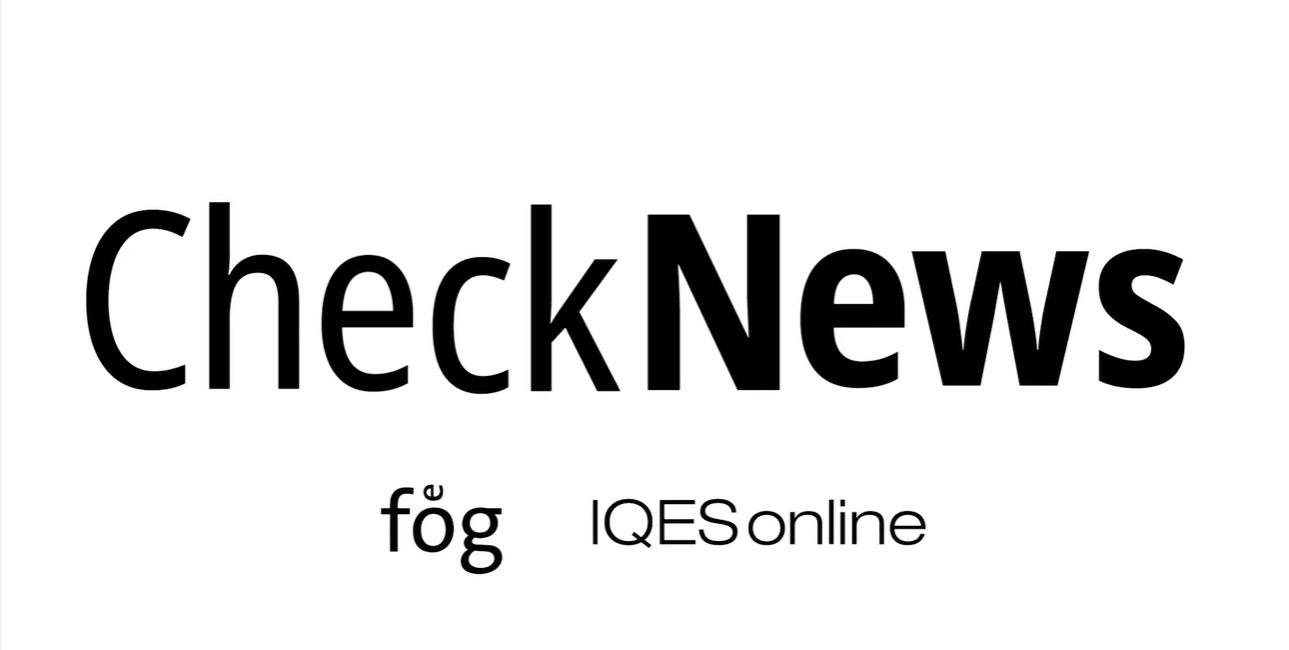
Faktencheck-Portale
Wie bereits erwähnt, müssen Faktenchecks nicht zwingend immer selbst durchgeführt werden. Auch Journalist:innen und Faktenchecker:innen vergewissern sich zuerst, ob eines der großen Faktencheck-Portale schon eine Überprüfung vorgenommen hat. Unternehmen, die seriöse Faktenchecks durchführen, publizieren auch immer wieder aktuelle und spannende Beispiele ihrer Arbeit.
Quizzes: Echt oder Fake?
Fake News – bist du schon ein:e Expert:in?
Mit diesen Knacknüssen zu Falschinformationen und ihren Tücken findest du es heraus
Teste Dein Wissen rund um das Thema »Fake News«
In diesem Quiz können Jugendliche ihr Wissen zum Thema Fake News auf die Probe stellen.
Unterrichtsideen und Ressourcen
Fake News – bist du schon ein:e Expert:in?Lernumgebung Fake News
Manipulierte oder gefälschte Nachrichten verbreiten sich in sozialen Netzwerken rasend schnell. Wie lassen sich Fake News erkennen? Wer hilft, Fake News zu verbreiten? Welche Interessen stehen dahinter? Welchen Schaden richten Fake News an? Und vor allem: Was können wir dagegen tun?